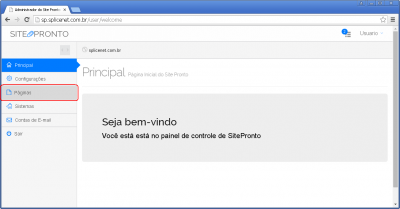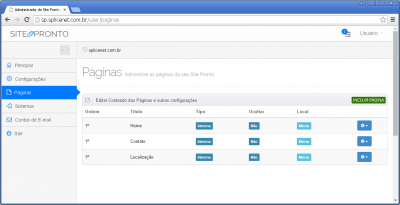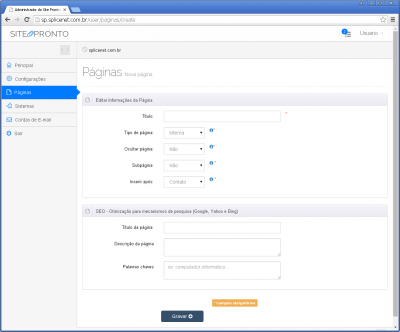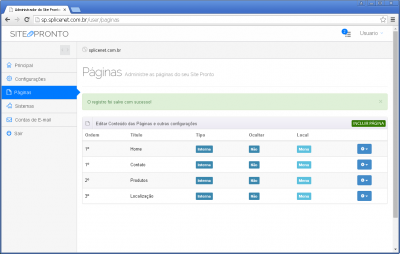Incluir Páginas no Site Pronto
De Suporte
(Diferença entre revisões)
|
|
| Linha 38: |
Linha 38: |
| | {| cellpadding="2" cellspacing="2" style="width:408px; vertical-align:top; text-align: left;" | | {| cellpadding="2" cellspacing="2" style="width:408px; vertical-align:top; text-align: left;" |
| | | 4. Será aberta a tela para inclusão de nova página, preencha os campos: | | | 4. Será aberta a tela para inclusão de nova página, preencha os campos: |
| − | * Editar Informações da Página: | + | * '''Editar Informações da Página:''' |
| − | ** '''Título''' será o nome da nova página que será exibido no menu, o tamanho do título da página não deve ser muito extenso, por exemplo: '''Produtos''' (limite de 45 caracteres incluindo os espaços). | + | ** '''Título:''' será o nome da nova página que será exibido no menu, o tamanho do título da página não deve ser muito extenso, por exemplo: '''Produtos''' (limite de 45 caracteres incluindo os espaços). |
| | ** '''Tipo de página:''' se escolher '''Interna''' será criada uma nova página sem conteúdo com o nome digitado no campo '''Título''', se escolher '''Externa''' será exibido o campo '''Link externo dessa página''' no qual deve ser digitado o endereço da página de destino, desta forma o nome da página no menu do site será apenas um link para uma outra página. | | ** '''Tipo de página:''' se escolher '''Interna''' será criada uma nova página sem conteúdo com o nome digitado no campo '''Título''', se escolher '''Externa''' será exibido o campo '''Link externo dessa página''' no qual deve ser digitado o endereço da página de destino, desta forma o nome da página no menu do site será apenas um link para uma outra página. |
| | ** '''Ocultar Página:''' determina se a página será ou não exibida no site '''Sim''' ou '''Não'''. | | ** '''Ocultar Página:''' determina se a página será ou não exibida no site '''Sim''' ou '''Não'''. |
Edição das 16h01min de 14 de outubro de 2015
|
|
Você pode incluir novas páginas no Site Pronto, desde que ainda não tenha atingido o limite máximo de 6 páginas.
Para incluir uma nova página, siga o procedimento:
|
|
|
|
1. No Painel Administrativo do Site Pronto, na coluna á esquerda clique em  . .
|
|
|
|
| 2. Será exibida a lista de páginas do site.
3. Para incluir uma nova página, no canto superior direito da lista de página, clique no botão  . .
|
|
|
|
4. Será aberta a tela para inclusão de nova página, preencha os campos:
- Editar Informações da Página:
- Título: será o nome da nova página que será exibido no menu, o tamanho do título da página não deve ser muito extenso, por exemplo: Produtos (limite de 45 caracteres incluindo os espaços).
- Tipo de página: se escolher Interna será criada uma nova página sem conteúdo com o nome digitado no campo Título, se escolher Externa será exibido o campo Link externo dessa página no qual deve ser digitado o endereço da página de destino, desta forma o nome da página no menu do site será apenas um link para uma outra página.
- Ocultar Página: determina se a página será ou não exibida no site Sim ou Não.
- Subpágina: determina se a página que está sendo criada será uma subpágina, pode ser escolhido Não ou o nome da página, da qual a página que está sendo criada, será subpágina.
- Inserir após: posicionamento da página no menu, escolha após qual página deverá ser exibida a página que está sendo criada.
- SEO - Otimização para mecanismos de pesquisa (Google, Yahoo e Bing):
- Título da página: Informe um título para seu site, esse título será exibido na aba do navegador em que estiver sendo visualizada a página.(Limite de 45 caracteres incluindo os espaços)
- Descrição da página: Breve descritivo do site, esse descritivo ficará oculto no código fonte do site e será utilizado pelos mecanismos de busca. (Limite de 160 caracteres incluindo os espaços).
- Palavras chaves: Informe palavras relacionadas ao conteúdo de seu site, essas palavras ficarão ocultas no código fonte do site e serão utilizadas pelos mecanismos de busca.(Limite de 160 caracteres incluindo os espaços).
Após finalizar o preenchimento, clique no botão  . .
|
|
|
|
Se clicou em  , aguarde e será exibida a confirmação. , aguarde e será exibida a confirmação.
A nova página será exibida na lista de páginas.
Em nosso exemplo cadastramos a página Produtos
|
|
|
|